みなさんこんにちは!
ダイワンテレコム祖師谷店でございます。
今年も残すところ数日…
もうすぐお正月ですね!
みなさんはどのような年末を過ごすのでしょうか?
筆者は寝正月の予定です(笑)
感染症には気を付けてお正月を楽しんでくださいね♪
さてさて本日は、iPhoneでログイン情報を自動入力できる「iCloudキーチェーン」を簡単にご紹介していきます。
みなさんはウェブサイトのログインパスワードの入力を面倒だな、と感じたことはございませんか?
そんな時は、iPhoneなどのiOSに搭載されている「iCloudキーチェーン」という機能が活用できます!
この機能を有効にすると、標準ブラウザ「Safari」で入力した情報を保存し、次回の入力時に自動で入力できるようになるんです( ゚Д゚)!!
(保存される情報はユーザー名(ID)やパスワードなどのログイン情報のほか、クレジットカード情報、Wi-Fi情報などです。)
これを知っていたら、あのめんどくさいアドレス入力やパスワード入力が簡単にできちゃいますよ~☆
「iCloudキーチェーン」は、iOS7以降のiPhone、iPad、iPod touchと、OS X 10.9以降のMacで、標準ブラウザの「Safari」に入力したウェブサイトのログイン情報やクレジットカード情報、Wi-Fi情報を保存し、入力時に自動で入力できるようにするものです。
同じApple IDでiCloudにサインインしている端末間で利用できます。
これらの個人情報は、保存および転送時には暗号化され、Appleがその情報を読み取ることはできない仕組みになっています。
この機能を使うことで、標準アプリの「メール」「連絡先」「カレンダー」「メッセージ」で使用するアカウントを、利用するすべてのiOS端末とMacで最新の状態に保つことができるんです!
難しいけど凄い!
それではiCloudキーチェーンの設定を実際にやってみましょう!!
①iCloudキーチェーンをオンにする
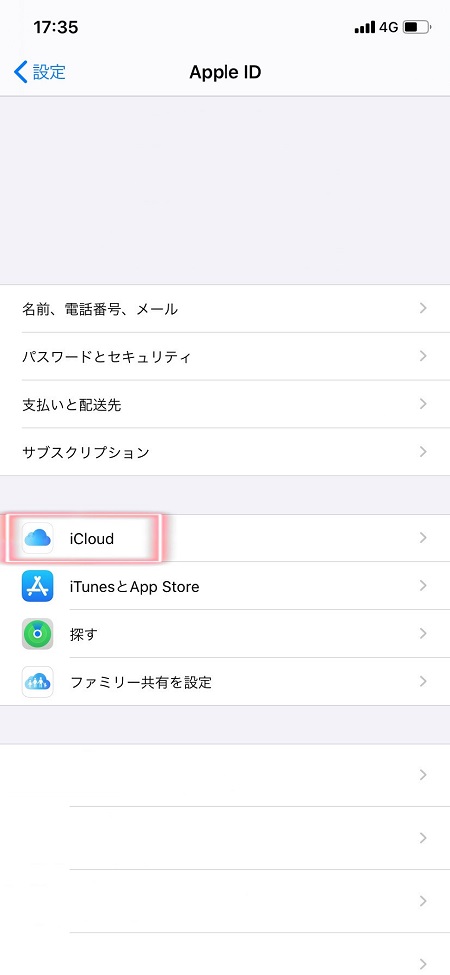
②ホーム画面から「設定」を起動し、「iCloud」をタップします
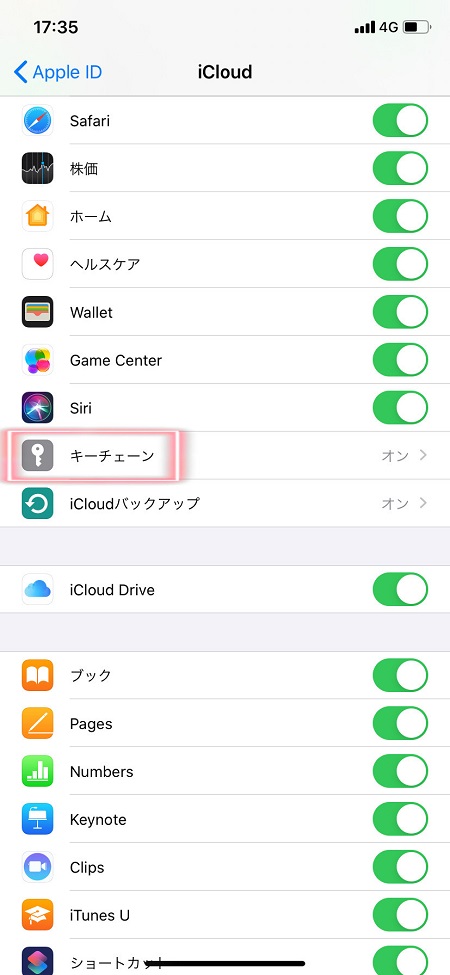
③iCloudの設定画面が開きます。下へスクロールして、「キーチェーン」をタップします
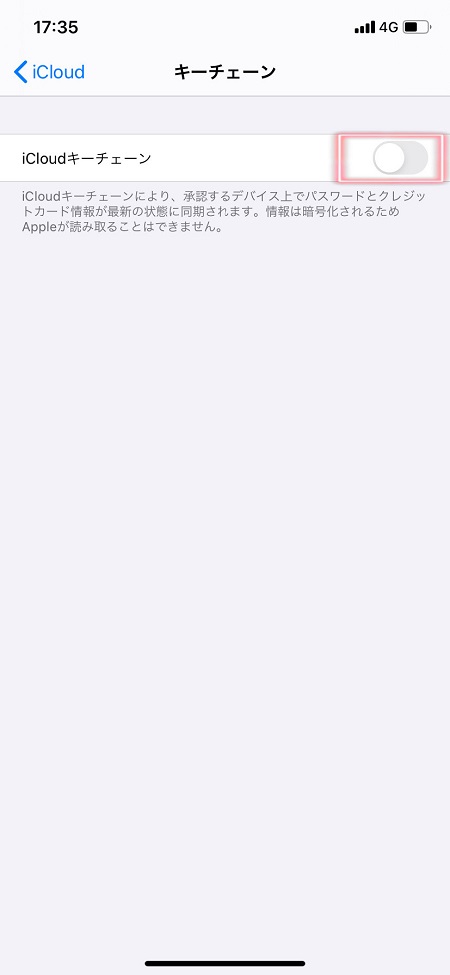
④「iCloudキーチェーン」をタップしてオン(緑)にすると、設定完了です
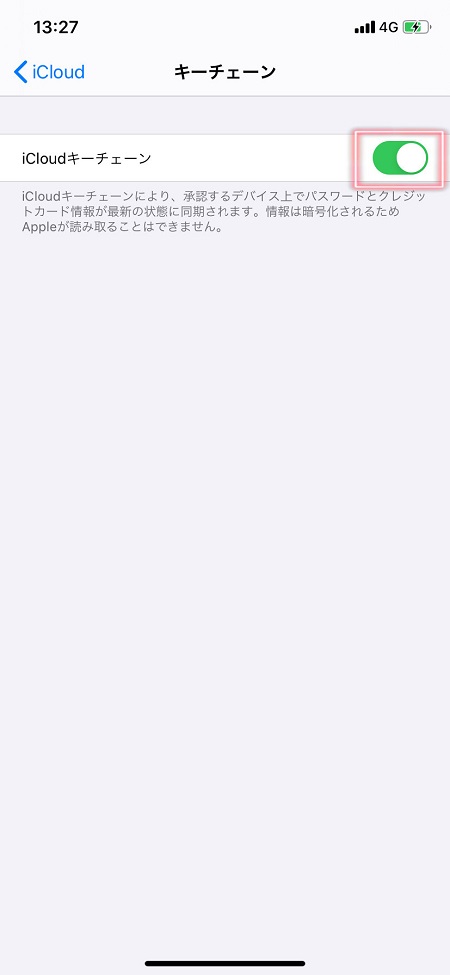
はじめてオンにするときは、iCloudへのサインインを求められます。ここで、iCloudセキュリティコードの作成と、電話番号を登録します
これでiCloudキーチェーンを利用できます!
設定を完了したら、Safariを起動して、ログイン情報を保存してみましょう。通常の手順でログインすると、自動で保存されていきます。
いかがでしょうか?少しだけ面倒なパスワードの入力が楽になったかと思います。
お正月親戚との話題にご活用ください(^^♪
それではまた次回の投稿もお楽しみに!!